Photoshop作为专业图像处理工具,在日常使用中常会遇到系统提示内存不足的情况。当软件长时间处理高分辨率图片或连续操作多个项目时,缓存数据会持续占用RAM资源,导致性能下降甚至崩溃。本文将通过系统化解决方案帮助用户有效应对内存不足问题,同时提供进阶优化建议。
PS内存RAM不足问题解析
Adobe Photoshop在编辑过程中会自动生成临时缓存文件以提高处理效率,这些文件会占用大量内存空间。尤其在处理RAW格式图片或进行批量操作时,Camera Raw插件产生的缓存数据会快速消耗可用内存。当系统提示"暂存盘已满"或"内存不足"时,表明当前设置已无法满足处理需求。
核心解决步骤详解
1、启动Photoshop软件,定位顶部菜单栏的【编辑】选项
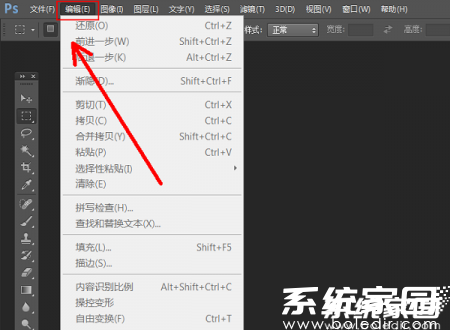
2、在展开的下拉列表中,选择【首选项】二级菜单中的【文件处理】模块
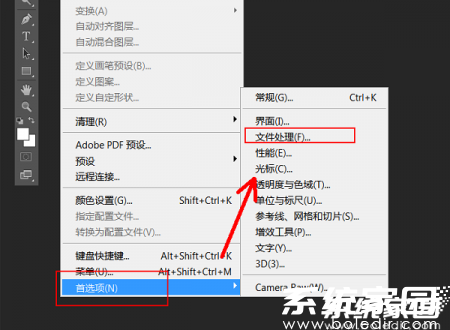
3、在参数设置界面中找到Camera Raw配置项,点击【Camera Raw 首选项...】按钮进入高级设置
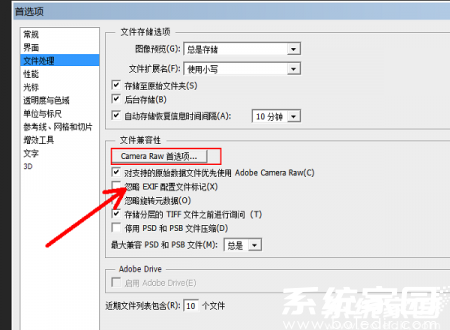
4、在缓存管理界面中,首先点击【清空高速缓存】释放存储空间,然后将【最大大小】数值调整为当前硬盘剩余空间的30%-50%,最后确认保存设置变更
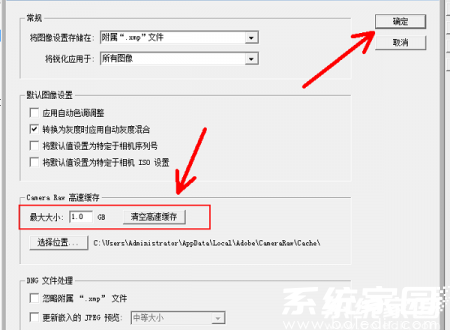
其他优化技巧
除了清理Camera Raw缓存,建议定期执行以下操作:调整性能设置中的内存分配比例至70%-80%、设置多个SSD作为暂存盘、关闭不必要的图形处理器加速功能。对于Windows系统用户,可通过系统设置增加虚拟内存;Mac用户则可尝试重置NVRAM来优化内存管理。
预防性维护建议
建立定期清理缓存机制,建议每月执行一次完整缓存清理。在处理大型项目时,可采用分阶段保存策略,每完成关键步骤后重启软件释放内存。同时建议升级到64位系统并确保PS版本为最新,以获得更好的内存管理支持。
通过上述系统化解决方案,可有效解决Photoshop内存不足问题。建议用户根据自身硬件配置调整参数,并养成定期维护习惯,以保证软件始终处于最佳工作状态。


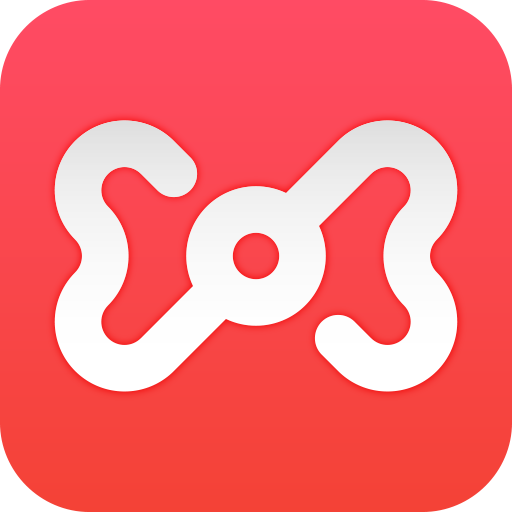

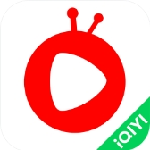





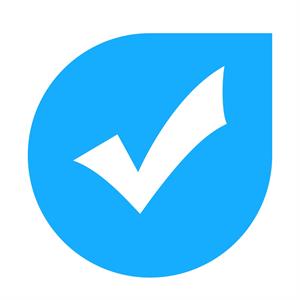
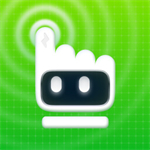







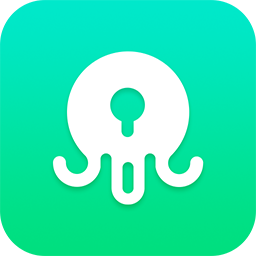 章鱼隐藏应用守护手机隐私安全
章鱼隐藏应用守护手机隐私安全 脉脉高效连接职场资源与机遇
脉脉高效连接职场资源与机遇 南川本地生活交流社区新版上线
南川本地生活交流社区新版上线 智慧青城服务平台畅享便捷生活
智慧青城服务平台畅享便捷生活 订阅号助手移动办公与公众号管理必备工具
订阅号助手移动办公与公众号管理必备工具 邳州论坛app一站式生活服务平台
邳州论坛app一站式生活服务平台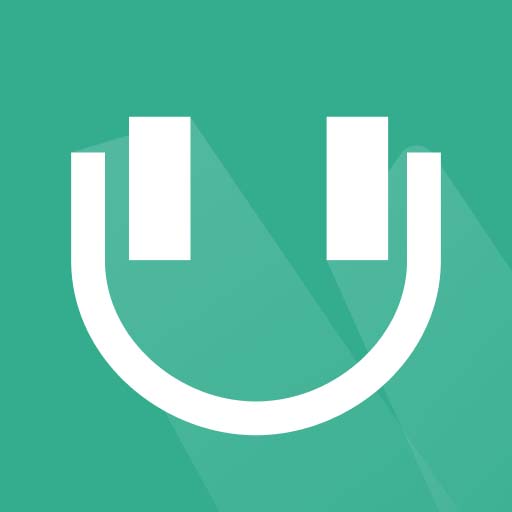 开心听书有声读物免费畅听
开心听书有声读物免费畅听 极省App优惠购物必备工具
极省App优惠购物必备工具